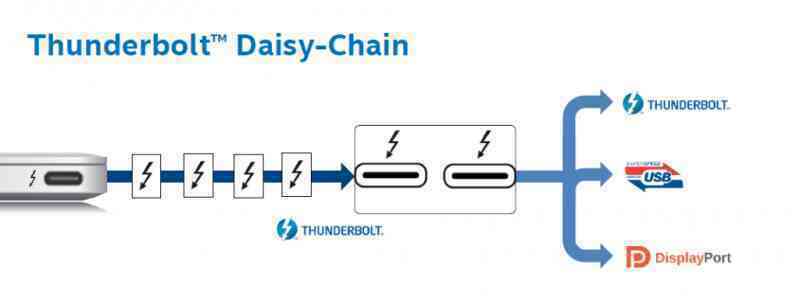
Để sử dụng Daisy Chain cho kết nối đa màn hình, bạn chỉ cần sử dụng một đầu ra Thunderbolt

3 của cổng I / O trên máy tính, kết nối với đầu vào Thunderbolt

3 của màn hình đầu tiên và một Thunderbolt

3 đầu tiên màn hình đầu ra Thunderbolt

3 được kết nối với đầu vào Thunderbolt

3 của màn hình thứ hai và được kết nối nối tiếp để hoàn thành các yêu cầu cho đa màn hình. Chỉ sử dụng một khe cắm cổng trên máy tính là lợi thế lớn nhất của Daisy chain.
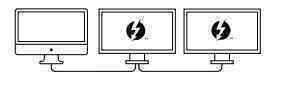
Đối với phương thức kết nối, vui lòng kết nối cổng Thunderbolt

3 của máy tính với đầu vào Thunderbolt

3 của màn hình, sau đó kết nối đầu ra Thunderbolt

3 của màn hình với đầu vào Thunderbolt

3 của màn hình tiếp theo để hoàn thành Daisy Chain cho kết nối đa màn hình.


Cần lưu ý rằng cổng USB-C không phải là cổng Thunderbolt3. Bạn có thể xác nhận thông số kỹ thuật ban đầu của máy tính và màn hình để phân biệt (nếu cổng có dấu sét, nghĩa là cổng Thunderbolt

3) và màn hình phải có nhiều hơn một giao diện đầu vào và đầu ra Thunderbolt

3 để tiếp tục để Daisy Chain kết nối.

Cáp cũng cần được xác nhận xem đó là cáp Thunderbolt

3 hay USB-C. Nó có thể được xác nhận tùy theo cáp được in bằng tia sét hay 3 điểm.
